
Panduan Membuat Script Analytics Untuk Otomatiskan Proses Bisnis
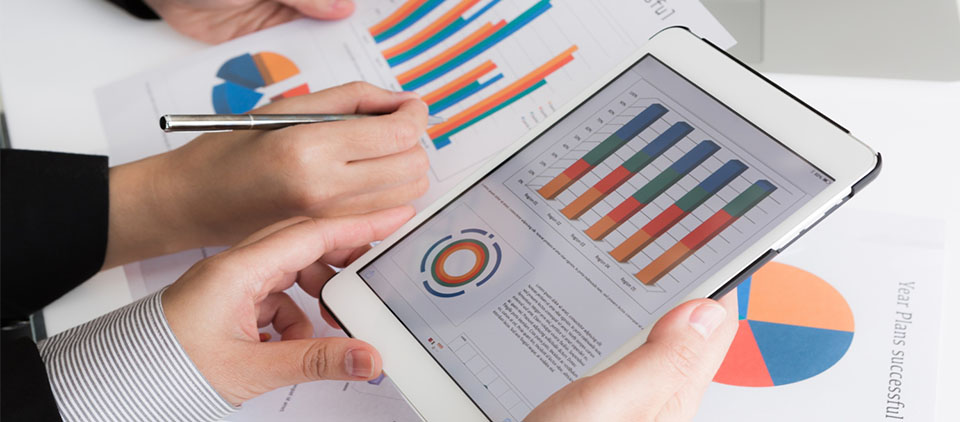
Pemantauan berkelanjutan penting diterapkan oleh perusahaan untuk menyelaraskan pesatnya perkembangan global. Hal tersebut seringkali membutuhkan script untuk membantu mengotomatiskan proses bisnis.
Sebelum membuat script Analytics, ada beberapa hal yang perlu Anda perhatikan:
- Script mengimpor, menyiapkan, menganalisis, dan mengekspor data ke Result;
- Anda dapat mengambil ad hoc script di Analytics, kemudian mengonversinya menjadi script Analytics. Kemudian mengunggahnya ke Robot untuk mulai menjalankan tugas secara otomatis.
Berikut ini panduan membuat script Analytics untuk mengotomatiskan proses bisnis Anda.
1. Membuat Script
Script dapat berupa sesuatu yang sederhana, seperti menjalankan perintah pada suatu bidang atau melakukan sebagian besar pekerjaan untuk mencapai tujuan analisis. Berikut langkah-langkah membuat script:
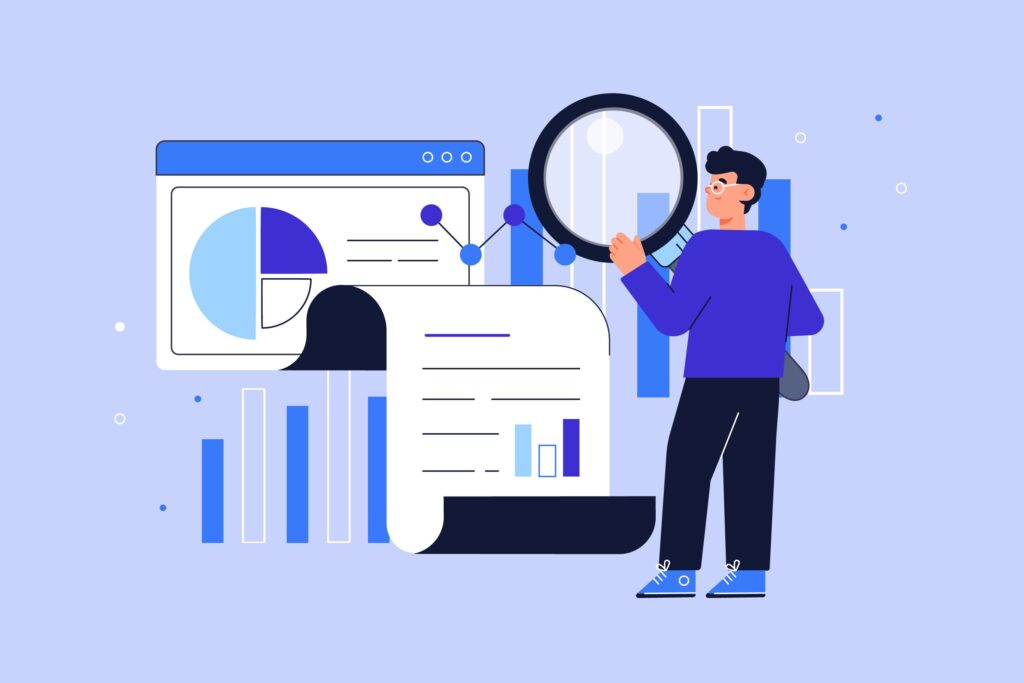
Mengidentifikasi kebutuhan
Mulai identifikasi tujuan atau kebutuhan Anda dalam mengotomasi tugas melalui script. Misalnya, auditor yang membutuhkan audit tahunan untuk memastikan suatu kebijakan.
Memulai proses
Anda dapat mulai membuat proyek Analytics dan menambahkan dua file data Excel ke lokasi yang sama di tempat proyek Analytics disimpan. Kemudian buat satu buah script yang disebut Pcard_Review yang nantinya akan:
- Mengimpor file data Excel yang diperlukan untuk analisis;
- Menyiapkan data sebelum dianalisis;
- Menganalisis data dan mengidentifikasi Pcard yang melebihi batas bulanannya.
Membuat script ekspor data ke Result
Buka Result, dan buat dua data kontainer: Collection dan Analysis. Kemudian, kedua data tersebut diekspor secara manual ke data tabel baru di dalam Result. Selanjutnya, salin sintaks EKSPOR dari log Analytics ke dalam script.
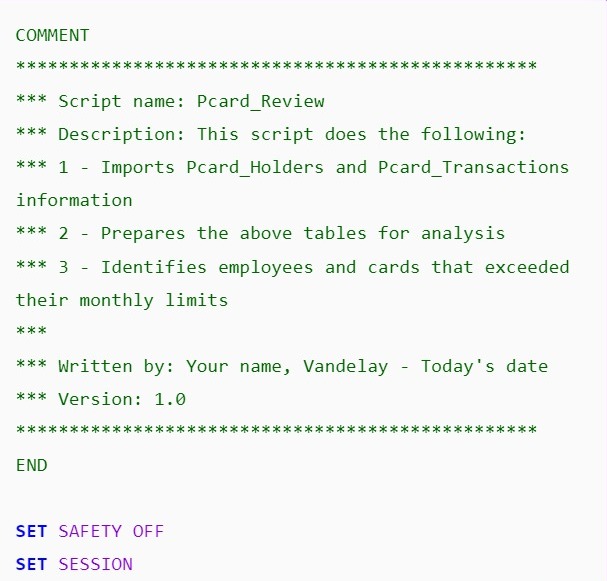
2. Tambahkan Header Analitik ke Dalam Script
Header analitik adalah serangkaian tag yang disertakan dalam blok komentar di awal script. Header ini diperlukan untuk script apapun yang ingin Anda jalankan di Robot. Sedangkan tag sendiri adalah perintah deklaratif yang menentukan input, output, dan instruksi untuk script. Sehingga script dapat berjalan tanpa pengawasan.
Mengidentifikasi kebutuhan
Anda membutuhkan program script yang berjalan secara otomatis agar terbebas dari tugas menjalankan analisis secara manual yang memakan waktu.
Memulai Proses
Mulailah mengonversi script biasa menjadi script analitik dengan menambahkan header analitik ke Pcard_Review yang menyertakan tag berikut:
FILE: Menentukan file Excel yang menyediakan masukan untuk script yang berjalan di Robot;
PASSWORD: Membuat parameter masukan kata sandi untuk script;
RESULT LOG: Memastikan log dihasilkan setiap kali script dijalankan;
RESULT TABLE: Memastikan tabel hasil tersedia untuk pengguna akhir ketika script berhasil dijalankan di Robot.
3. Unggah Script ke Robot
Setelah membuat script analitik, Anda dapat mengunggahnya ke aplikasi Robot untuk menguji dan mengonfigurasi otomatisasi tugas yang Anda perlukan. Tindakan ini disebut juga committing script.
Mengidentifikasi kebutuhan
Anda ingin menjalankan script secara otomatis di aplikasi Robot, sehingga perlu mengunggah script ke aplikasi Robot untuk memulai.
Memulai Proses
- Dari menu utama Analytics, pilih File > Commit Script. Pilih perusahaan Anda, kemudian tentukan nama Pcard Review 2024 untuk robot baru, dan klik Create.
- Terakhir, masukkan pesan komit berikut dan klik OK:
This is the initial upload of Pcard_Review, a script which is used to automate the review of Pcards.
Hasil
Anda telah berhasil mengunggah script analitik ke robot.
Lakukan Otomatisasi Bersama Analytics Diligent
Penggunaan aplikasi Robot adalah salah satu langkah dalam panduan membuat script Analytics, sehingga Anda dapat menjalankan proses secara otomatis. Hal ini, tentunya akan menghemat lebih banyak waktu dalam bekerja.
AMT IT Solutions sebagai Diligent Official Partner dapat membantu Anda menyediakan kebutuhan terkait aplikasi Analytics dan manajemen audit. Untuk konsultasi dan informasi selengkapnya, hubungi marketing@amt-it.com atau klik ikon WhatsApp.



